电脑怎么设置开机密码
- 分类:帮助 回答于: 2020年11月26日 08:00:44
相信很多朋友的手机都设置锁屏密码,那么电脑也不例外,但是电脑如何设置开机锁屏呢?也就是电脑的开机密码,接下来让小编给您详细讲解下电脑怎么设置开机密码的方法吧。
电脑怎么设置开机密码?
一、win10系统设置开机密码
1、同时按下Ctrl+Alt+Del键盘快捷键,接着出现下图所示,我们单击【更改密码】。
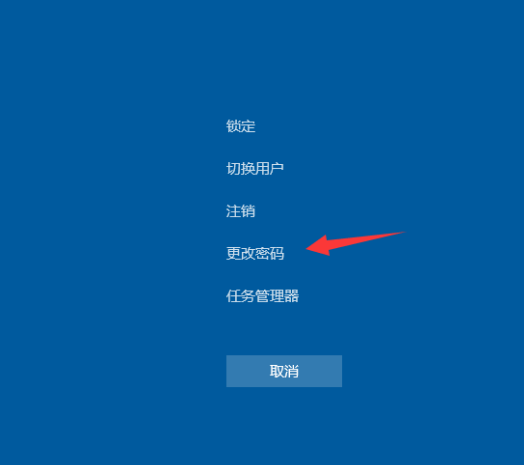
2、接着可以看到更改密码的选项,如果您没有设置过开机密码,直接留空,输入两次新密码即可,这样win10设置开机密码完成了。

二、win7系统设置开机密码
1、打开开始菜单,然后选择【控制面板】。

2、接着出现控制面板下方找到并打开【用户账户】。

3、更改用户账户下方单击左侧的【为您的账号创建密码】。
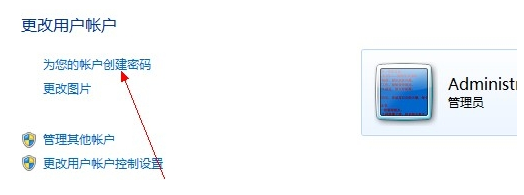
4、输入两次新密码以及密码提示可写可不写,完成后单击【创建密码】就完成win7系统设置开机密码的方法了。
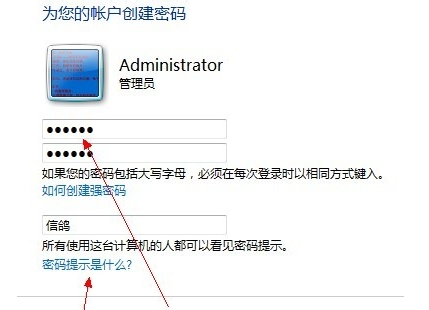
5、如果想要更改、删除密码,在用户账户下也可设置.
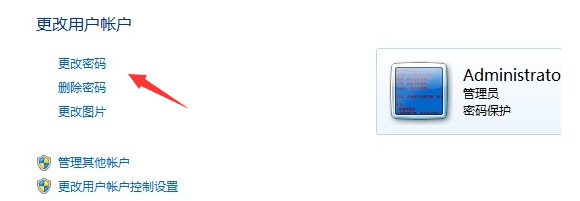
以上就是关于电脑怎么设置开机密码的两种方案。
 有用
26
有用
26


 小白系统
小白系统


 1000
1000 1000
1000 1000
1000 1000
1000 1000
1000 1000
1000 1000
1000 0
0 0
0 0
0猜您喜欢
- win10专业版密钥下载2017/08/28
- 无线键盘怎么用,小编教你电脑无线键盘..2018/09/01
- 小编教你电脑一拖二显示器要怎么操作..2021/02/11
- 电脑蓝屏重启怎么解决2022/08/25
- 电脑玩游戏卡的常见原因分享..2020/07/19
- 怎么使用手机NFC功能,小编教你怎么使..2018/07/05
相关推荐
- 详细图文讲解苹果电脑怎么区域截图..2020/09/05
- 该内存不能为read怎么解决2022/11/17
- 台电平板电脑刷机教程,小编教你台电平..2018/07/27
- 电脑打不开u盘里的文件怎么办..2022/03/29
- 电脑没有声音了怎么恢复2020/11/16
- 平板怎么连接电脑,小编教你平板怎么连..2018/07/04

















